本系列文章预计4篇:
1.装机展示
2.BIOS魔改
3.黑苹果折腾
4.黑苹果展示

所需工具:编程器+夹子,某宝很便宜随便买就行。

一般编程器都带编程和TTL功能,先确认一下编程器跳线/开关是否处于编程档。

然后开始接线,看起来很多针脚,很复杂的样子,其实死盯一个一号针脚,就可以通吃各种主板BIOS、路由固件刷写。
首先我们默认排线上的红色为1号针脚引线,先连接转换板

然后看一下编程器针脚定义
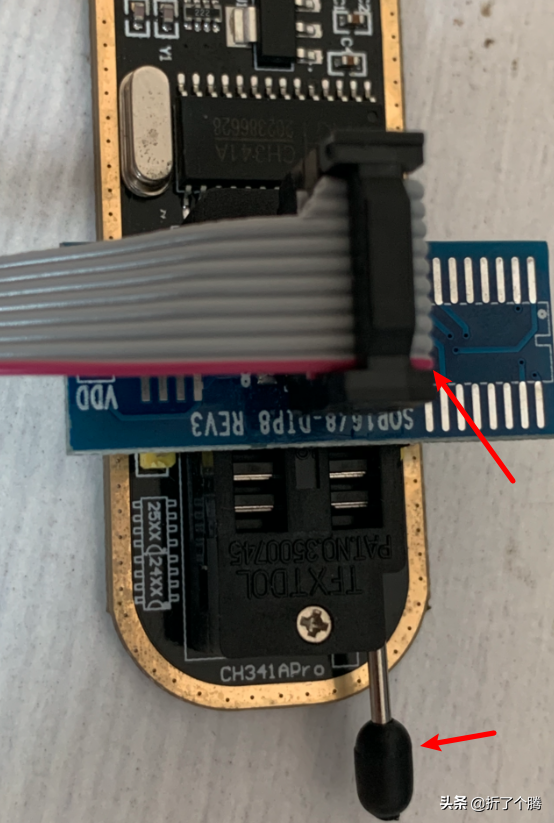
BIOS芯片上的白色点旁边是一号针脚,编程器的标识也是这个规律,这个编程器可以编程两种规格的芯片,按需插入对应插座上即可。
注意红色线那根插入一号针插座,压紧锁死开关。

然后拿出你的小机机,找到BIOS芯片,圆点那里是第一针。

红色线对应圆点第一针,把夹子夹上。有人说夹子不好夹,识别不到,这里是有技巧的,尽量把虎口捏大一点对准夹进去,然后顺针脚方向来回摇动几下,只要你没夹歪基本上百分百成功,接线部分就搞定了。
小机机不要插电,不要插电,不要插电,然后准备另一台电脑,插上编程器,装好驱动,打开ch341a编程器软件(软件和驱动都可以找卖家要),点软件上检测按钮。
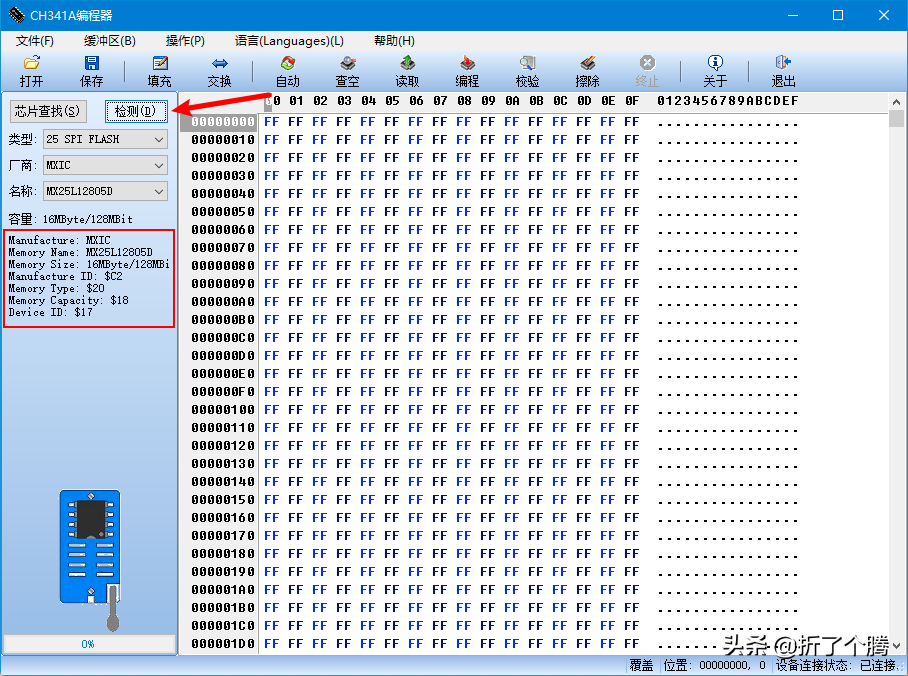
如果下面有识别到芯片信息,恭喜你成功了一大半,没有识别到的话检查一下驱动,接线,夹子。
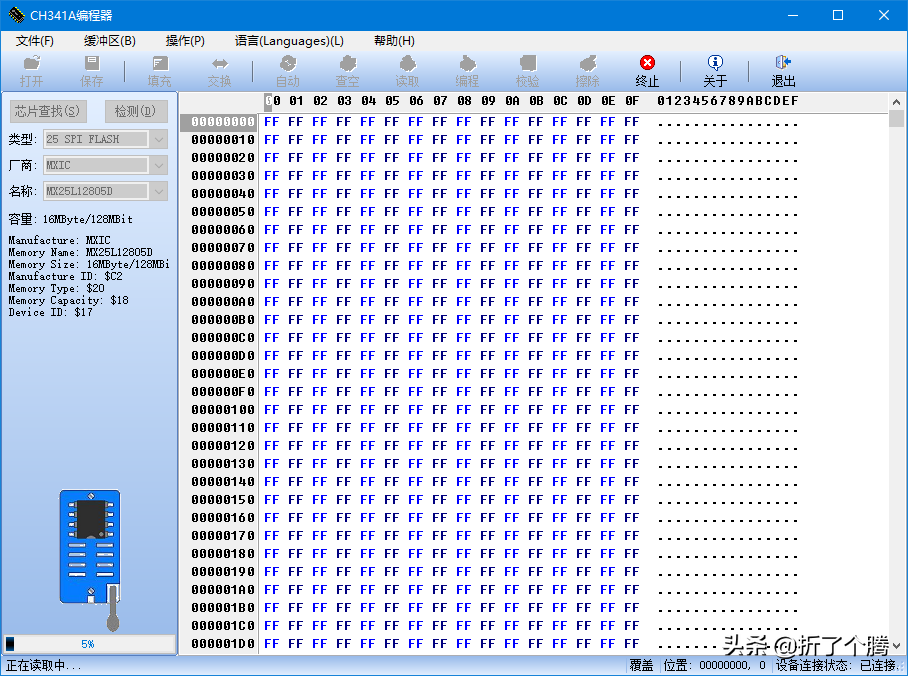
直接点菜单栏上 读取 按钮读取原BIOS,进度读取完毕点 保存 按钮保存原BIOS准备魔改。
到D大原贴下载D大提供的魔改工具包,里面有百度网盘链接,我就不提供了,建议详细查看D大文字教程。

把D大的工具包解压到不带中文,空格的目录,建议根目录建一个专用文件夹。

由于M910Q BIOS版本开头是M1A,所以我们复制一下M1A文件夹到刚刚的目录备用

然后把备份的BIOS文件复制进来,改名为BIOS.BIN

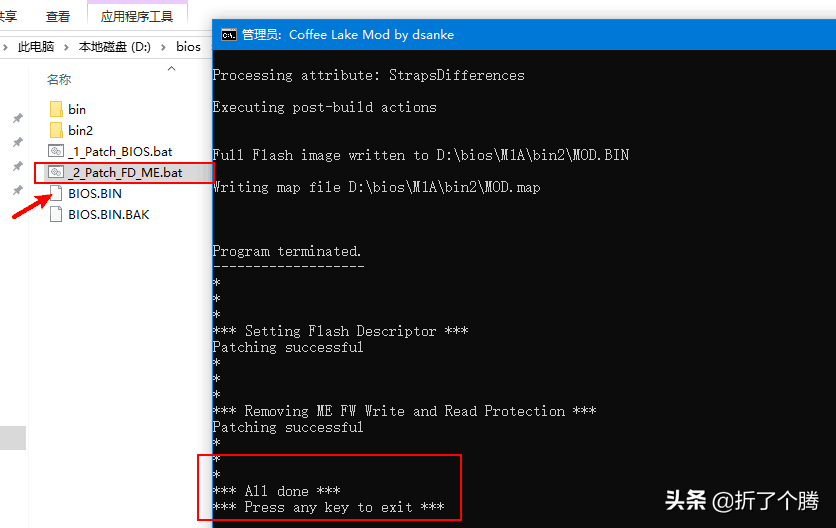
然后依次运行两个脚本,如果有“License Agreement”的提示,请选择“I accept the license agreement”,并点击“OK”。出现两个all done的时候大功告成,BIOS魔改成功,原BIOS也有备份文件。

软件编程器软件打开,定位到刚刚的M1A目录,选择魔改好的BIOS.bin,打开。
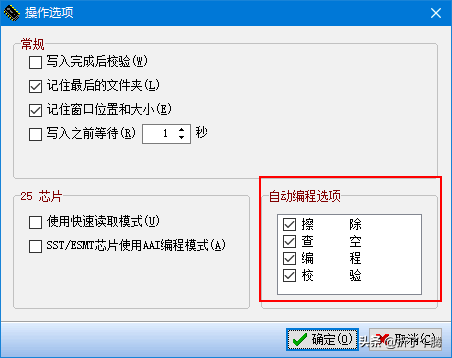
确保操作选项自动编程4项全选,点击 自动 菜单,或者依次点击擦除-查空-编程-校验。
进度条完成就可以拿掉夹子,上CPU 内存插电测试了。
需要注意的是不要通电刷BIOS,会发生什么无法预知,按部就班基本上都可以成功。
有亮机U的朋友可以升级到最新BIOS后,编程器读出魔改刷回,没有亮机U的可以原版本魔改,有需要(强迫症)的朋友可以点一下关注,然后私聊我,我可以提供一个最新版本已经魔改好的BIOS以及所有需要的文件包,刷入后通过D大脚本恢复SN。